Lo strumento di controllo degli annunci supporta i seguenti test:
- Test in contesto: carica gli annunci dalle unità pubblicitarie nella tua app. Puoi aprire lo strumento di controllo degli annunci per visualizzare i dettagli delle richieste effettuate dalle unità pubblicitarie.
- Test fuori contesto: testa l'unità pubblicitaria direttamente nello strumento di controllo degli annunci senza navigare nell'interfaccia utente dell'app. Puoi testare più unità pubblicitarie contemporaneamente, caricare e visualizzare in modo asincrono le richieste di annunci di test ed eseguire test per una singola origine annuncio.
Quando esegui un test fuori contesto, le tue richieste non includono i parametri per l'esecuzione nell'interfaccia utente della tua app, come la configurazione del trattamento per siti o servizi destinati ai minori, il targeting personalizzato, le informazioni extra della rete e le diverse dimensioni. A causa della limitazione di queste richieste, ti consigliamo di utilizzare i test in contesto nell'interfaccia utente della tua app.
Prerequisiti
Prima di continuare, completa queste operazioni:
- Completa tutti i passaggi indicati nei Prerequisiti iniziali per creare un account AdMob, impostare il dispositivo di test, inizializzare Google Mobile Ads Unity Plugin e installare l'ultima versione.
- Avvia lo strumento di controllo degli annunci.
Richiedi un annuncio di test
Per richiedere un annuncio di test nello strumento di controllo degli annunci, completa i seguenti passaggi. Per maggiori dettagli, vedi Come utilizzare lo strumento di controllo degli annunci nella tua app.
In contesto:
- Su un dispositivo di test, vai all'interfaccia utente dell'app e carica un annuncio.
- Apri lo strumento di controllo degli annunci. Nella scheda Unità pubblicitaria, trova l'unità pubblicitaria in cui hai caricato l'annuncio.
- In Log delle richieste SDK, visualizza i dettagli dell'annuncio di test richiesto.
Fuori contesto:segment 12)
- Nella scheda Unità pubblicitaria, tocca l'unità pubblicitaria e fai clic su Richiedi annuncio di test.
- In Log delle richieste SDK, visualizza i dettagli dell'annuncio di test richiesto.
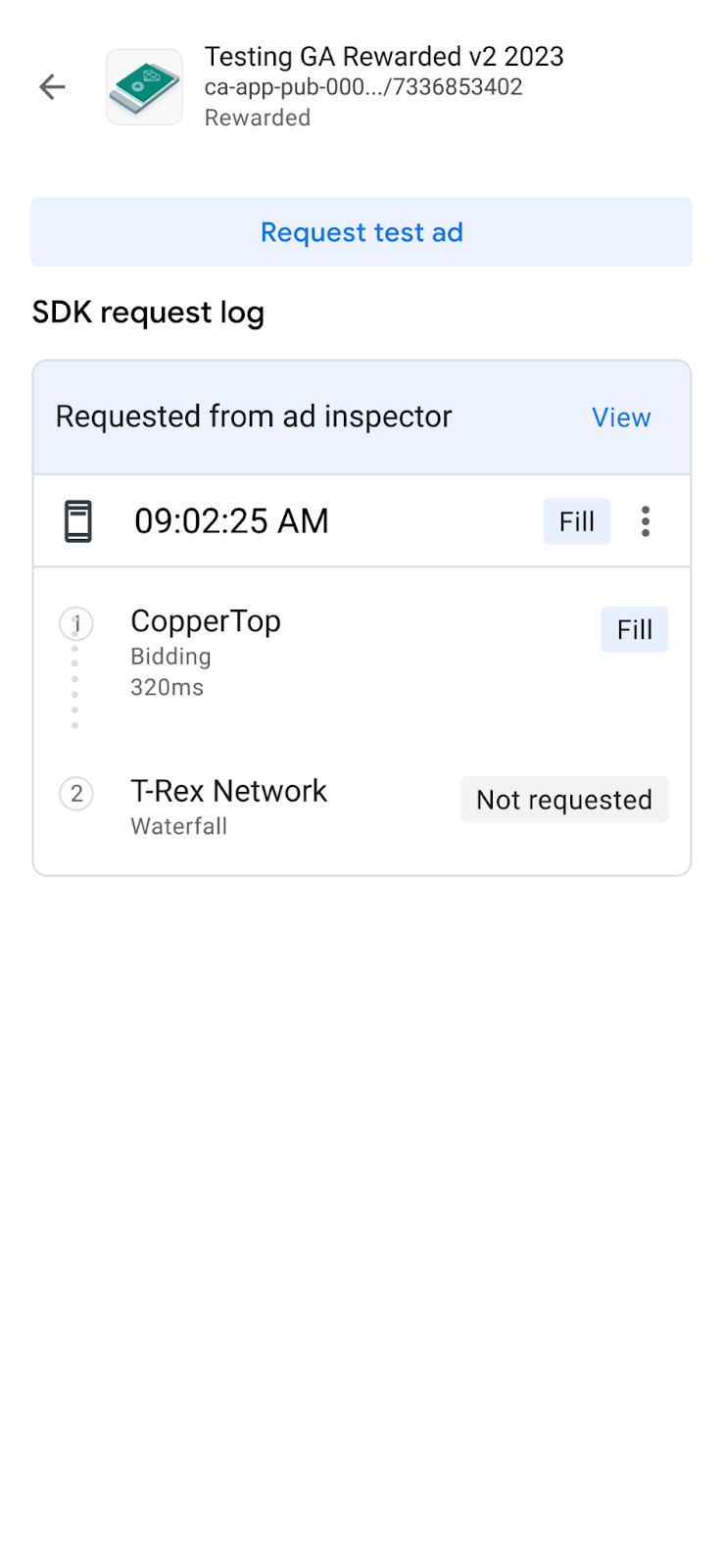
Se il formato dell'unità pubblicitaria è Sconosciuto, l'opzione Richiedi annuncio di test è disattivata.
Personalizzare un annuncio di test
Lo strumento di controllo degli annunci ti consente di creare un annuncio di test personalizzato tramite la pagina Configura richiesta annuncio personalizzata. Questa pagina contiene i parametri che utilizzi per definire e richiedere un annuncio di test personalizzato. Per richiedere un annuncio di test con le impostazioni predefinite, segui la procedura descritta in Richiedere un annuncio di test.
Per creare un annuncio di test personalizzato:
- Nella scheda Unità pubblicitaria, tocca l'unità pubblicitaria per cui vuoi creare un annuncio di test personalizzato.
Fai clic su ModificaModifica:
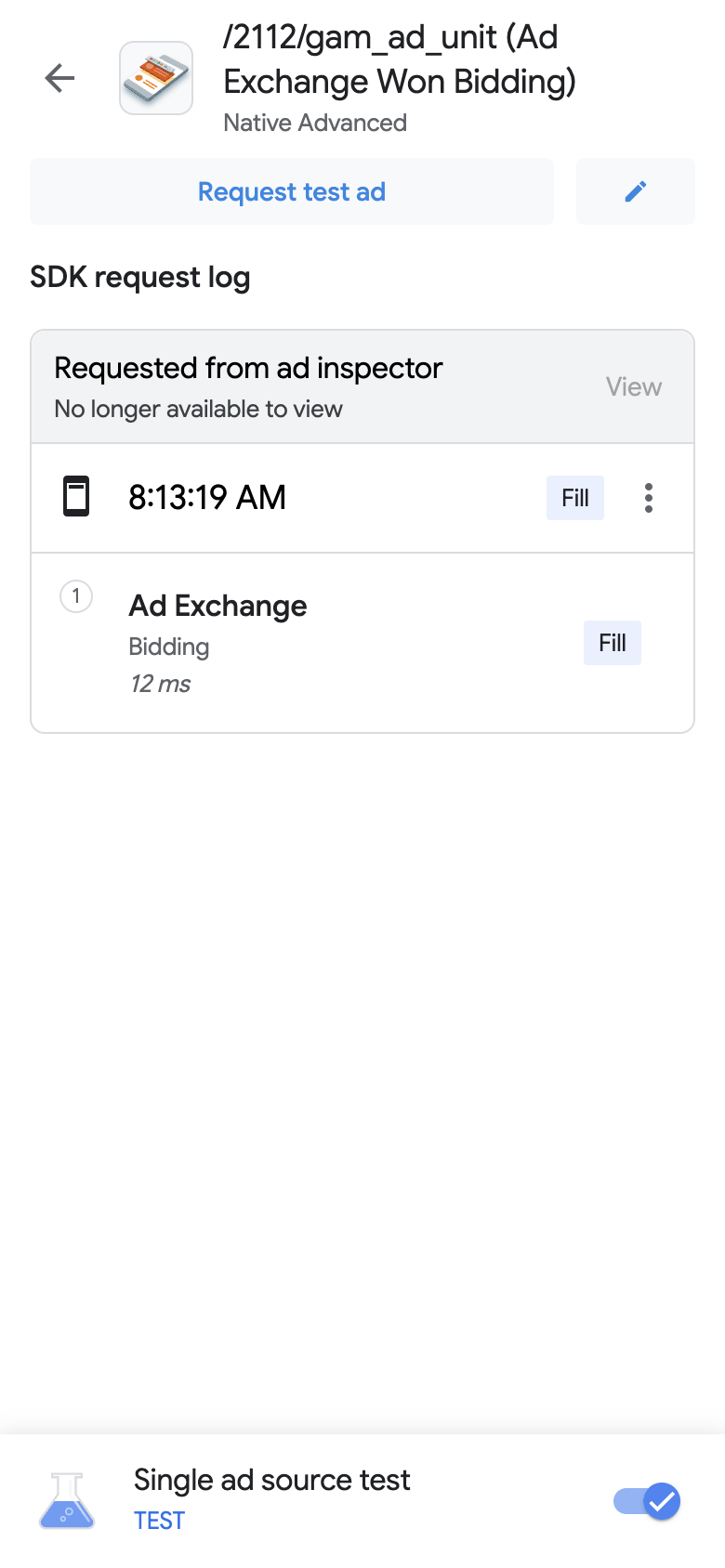
Viene visualizzata la pagina Configura richiesta di annuncio personalizzata. L'esempio seguente mostra la pagina Configura richiesta di annuncio personalizzata per un annuncio banner:
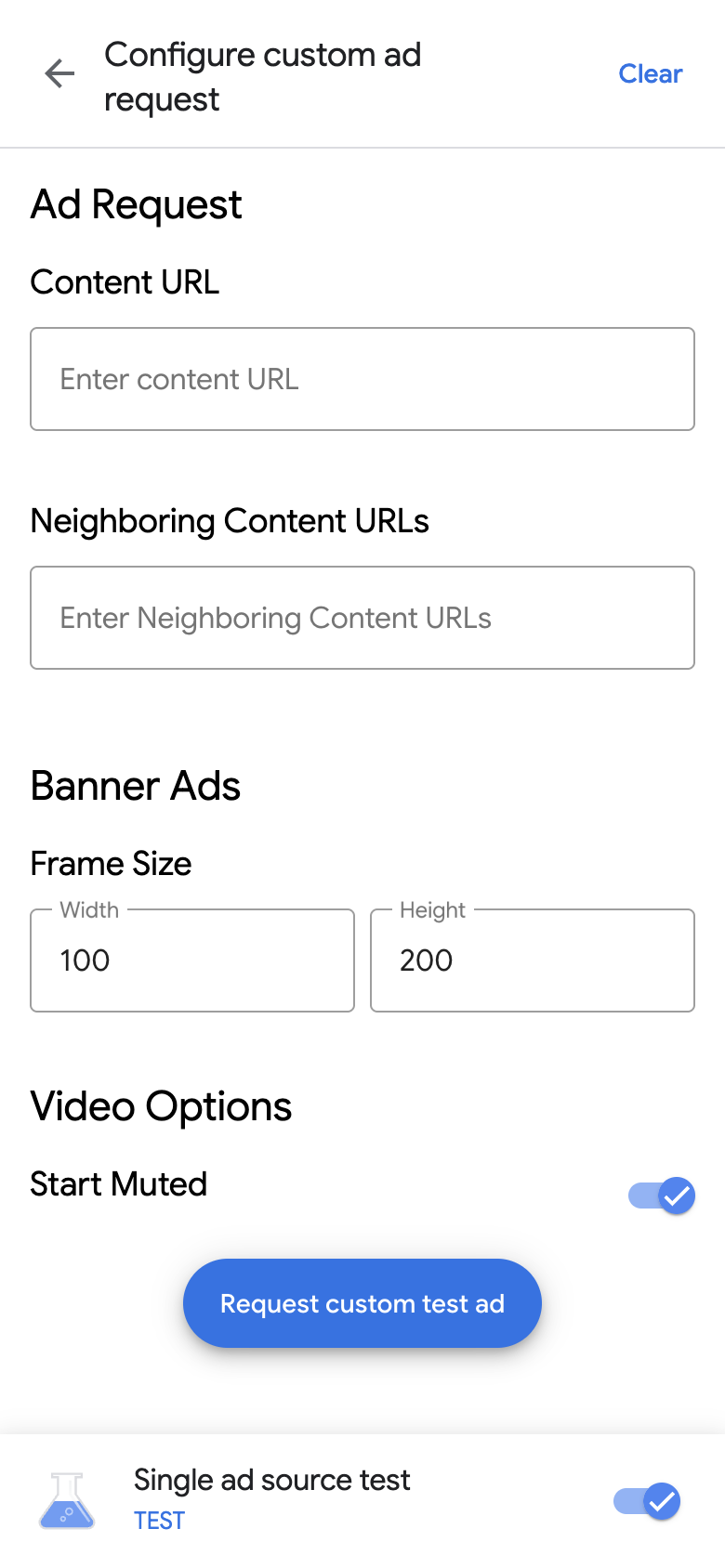
Inserisci la richiesta di annuncio e i relativi dettagli nei seguenti campi:
- Richiesta annuncio:
- URL dei contenuti: l'URL dei contenuti circostanti. Per maggiori dettagli, consulta la sezione URL dei contenuti.
- URL dei contenuti adiacenti: l'URL dei contenuti visualizzati prima e dopo un annuncio. Per maggiori dettagli, vedi Mappatura dei contenuti per le app.
- A seconda del formato dell'annuncio, inserisci i seguenti dettagli dell'annuncio:
- Annunci banner: inserisci la larghezza e l'altezza dell'annuncio. Per maggiori dettagli, vedi Annunci banner.
- Annunci nativi: seleziona le proporzioni dei contenuti multimediali che preferisci. Per maggiori dettagli, vedi Annunci nativi video.
- Opzioni video:
- Audio disattivato all'inizio: un pulsante di attivazione/disattivazione per disattivare l'audio dei contenuti all'inizio. Per maggiori dettagli, vedi Comportamento di avvio della disattivazione dell'audio.
- Richiesta annuncio:
Fai clic su Richiedi annuncio di test personalizzato. Se l'operazione va a buon fine, visualizzi l'annuncio di test personalizzato nel log delle richieste SDK.
Testa un'origine annuncio singola
Lo strumento di controllo degli annunci può limitare le richieste di annunci nella tua app in modo da pubblicare annunci da una singola origine annuncio per l'asta o con struttura a cascata. Questo approccio ti consente di verificare di aver eseguito correttamente l'integrazione con l'adattatore di terze parti e che l'origine annuncio pubblica annunci come previsto.
Per testare un'origine annuncio singola:
In Strumento di controllo degli annunci, fai clic sul pulsante di attivazione/disattivazione Test origine annuncio singola. Viene visualizzata una finestra di dialogo Test origine annuncio singola:

Android 
iOS Seleziona un'origine annuncio da testare. Successivamente, viene visualizzata la pagina Forza riavvio app:

L'impostazione del test per un'origine annuncio singola si applica a tutte le richieste di annunci future che effettui. Questo test non si applica agli annunci memorizzati nella cache in precedenza in quella sessione. Ti consigliamo di forzare il riavvio dell'app quando applichi un test di un'origine annuncio singola. Questo approccio invalida gli annunci memorizzati nella cache che potrebbero essere visualizzati al posto dell'origine annuncio scelta che riceve una richiesta.
Dopo aver riavviato l'app, tutti i posizionamenti delle unità pubblicitarie tentano di mostrare un annuncio dall'origine annuncio selezionata. L'avvio dello strumento di controllo degli annunci quando è attivo il test di un'origine annuncio singola mostra l'origine annuncio di test attiva:
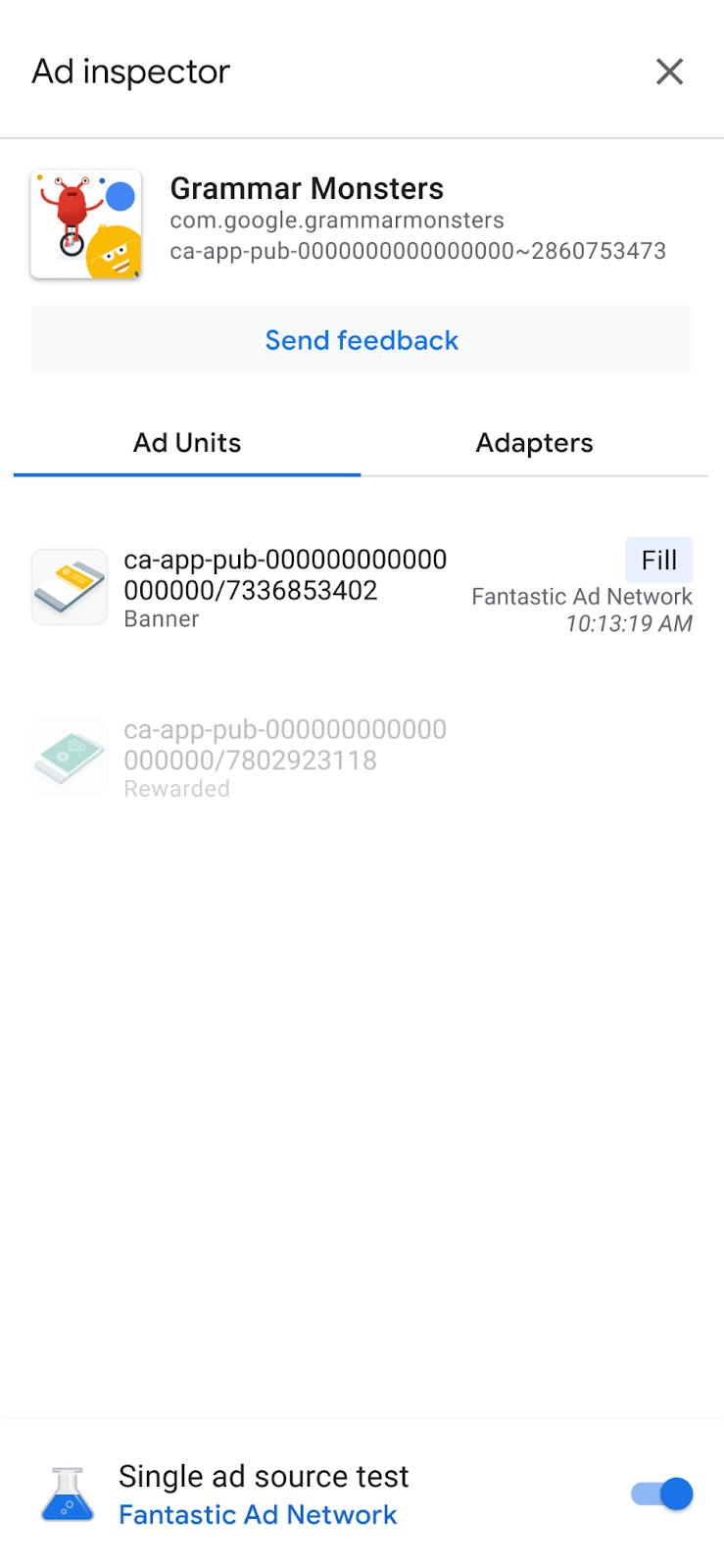
Nella modalità di test di un'origine annuncio singola, tutte le richieste di annunci tentano di utilizzare l'origine annuncio selezionata per soddisfare le richieste, indipendentemente dal fatto che l'origine annuncio sia stata configurata per l'asta o la struttura a cascata. Se l'origine annuncio che stai testando non è configurata per l'asta o la struttura a cascata per l'unità pubblicitaria, riceverai il seguente messaggio di errore:
Ad Unit has no applicable adapter for single ad source testing on network: AD_SOURCE_ADAPTER_CLASS_NAME
Per verificare se l'origine annuncio ha soddisfatto le richieste di annunci dopo l'inizio di un test di un'origine annuncio singola, tocca un'unità pubblicitaria per visualizzare il log delle richieste SDK. Se l'origine annuncio
non è riuscita a caricare un annuncio, viene visualizzato un messaggio che descrive l'errore, ad esempio Adapter failed to initialize.
Se hai aggiunto più istanze dell'origine annuncio selezionata a una struttura a cascata, vedrai ogni istanza di chiamata all'origine annuncio. Questo processo viene eseguito fino a quando l'annuncio non viene riempito o la struttura a cascata termina senza riempimento.
Interrompi il test di un'origine annuncio singola
Per interrompere il test, completa i seguenti passaggi:
- In Strumento di controllo degli annunci, disattiva l'opzione Test origine annuncio singola. Viene visualizzata la finestra di dialogo Interrompere il test di origine annuncio singola?.
Tocca Interrompi test.
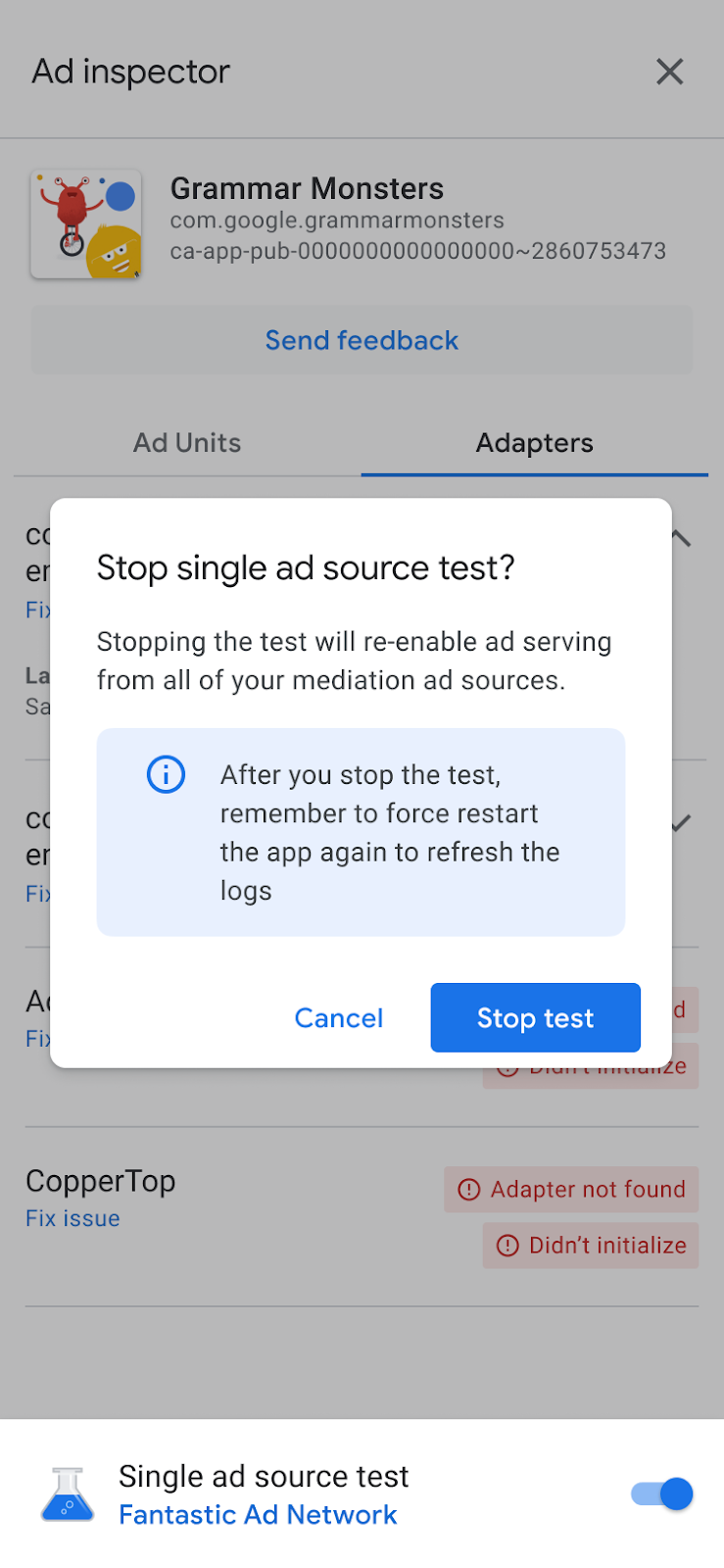
Se l'operazione va a buon fine, viene visualizzato un messaggio di conferma sopra Forza riavvio app:
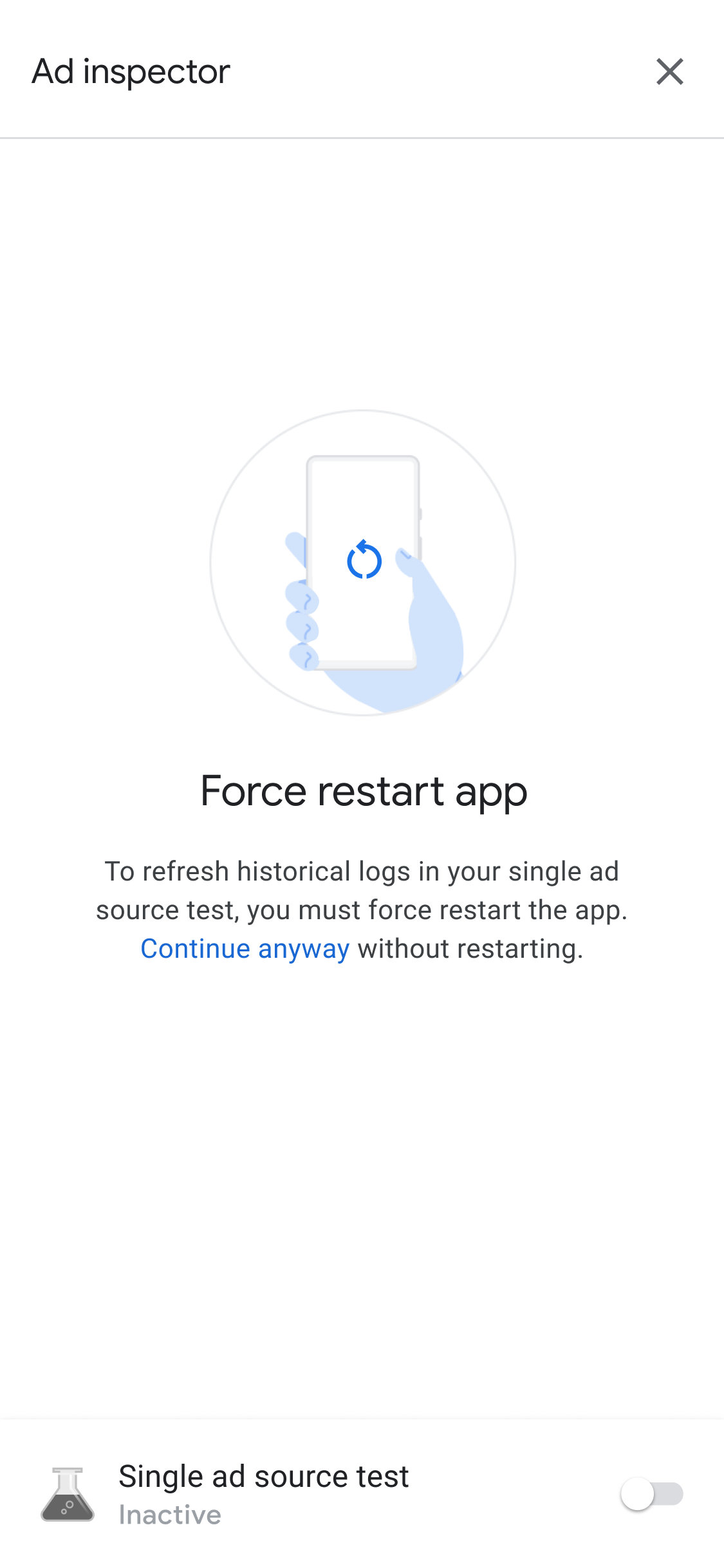
Per revocare gli annunci memorizzati nella cache per l'origine annuncio testata, ti consigliamo di forzare il riavvio dell'app dopo aver interrotto il test.

